- Autorius Jason Gerald [email protected].
- Public 2023-12-16 11:25.
- Paskutinį kartą keistas 2025-01-23 12:26.
Jūs tikrai nenorite, kad kiti žmonės ieškotų jūsų interneto istorijos. Tie, kurie tikisi paslėpti savo takelius nuo kitų, gali būti ne vieninteliai, naršantys suaugusiųjų svetainėse ar pokalbių kambariuose: daugelis žmonių saugo neskelbtiną informaciją bendrinamuose kompiuteriuose. Jie yra suinteresuoti išsaugoti asmens duomenis, savo gimtadienius ar Kalėdų pirkinius ir nenori, kad šnipinėtojai rastų ką nors nepageidaujamo. Jei kuris nors iš šių dalykų tinka jums, neišvengiamai turite turėti įprotį išvengti galimų problemų. Nors komercinė programinė įranga gali ištrinti interneto istorijos žurnalus, šie patogūs patarimai suteiks jums galimybę tai padaryti patiems - nepažeidžiant banko!
Žingsnis
1 būdas iš 5: Naudojimo istorijos išvalymas naudojant „Internet Explorer“
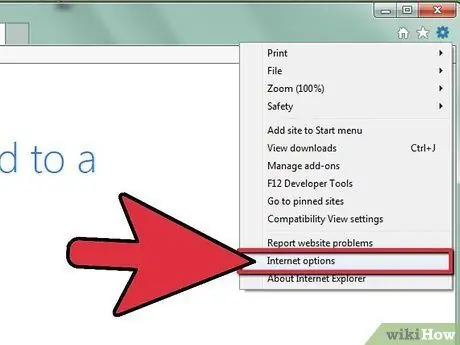
Žingsnis 1. Atidarykite „Internet Explorer“
Meniu „Įrankiai“spustelėkite „Interneto parinktys“.
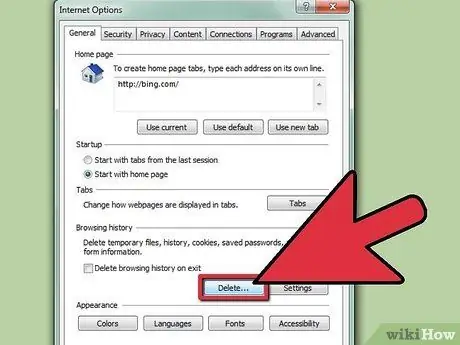
Žingsnis 2. Ištrinkite viską
Įrankių meniu atidarykite interneto parinktis, tada pasirinkite „Ištrinti viską“. Arba ištrinkite juos po vieną naudodami „Istorijos sritį“, kurią galite pasiekti naudodami įrankių juostos mygtuką.
- '"Ištrinti slapukus"': tame pačiame "Interneto parinkčių" lange pasirinkite "Ištrinti slapukus". Arba ištrinkite juos atskirai, pasiekdami juos naudodami mygtuką „Peržiūrėti failus“.
- '' Ištrinti laikinus failus '': Tame pačiame lange „Internet Options“pasirinkite „Delete Files“. Žr. Laikinų failų tvarkymo patarimai.
2 metodas iš 5: Naudojimo istorijos išvalymas naudojant „Google Chrome“
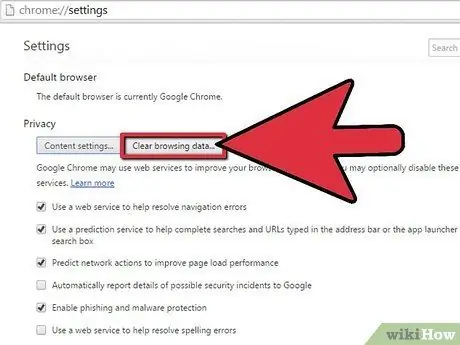
1 veiksmas. Atidarykite „Chrome“naršyklės langą
Įrankių juostos viršuje dešinėje raskite ir spustelėkite „Chrome“meniu.
Pasirinkite „Įrankiai“→ „Išvalyti naršymo duomenis …““
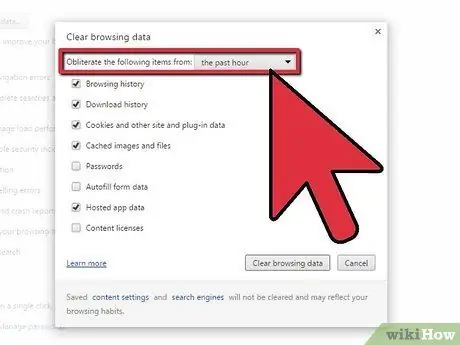
Žingsnis 2. Patikrinkite savo galimybes
Pasirodžiusiame lange po vieną patikrinkite pasirinktas parinktis. Naudojimo istoriją galite ištrinti tiek, kiek norite.
Norėdami išvalyti visą naudojimo istoriją, ištrinkite pasirinktą elementą „nuo laiko pradžios“
3 būdas iš 5: Naudojimo istorijos išvalymas naudojant „Firefox“
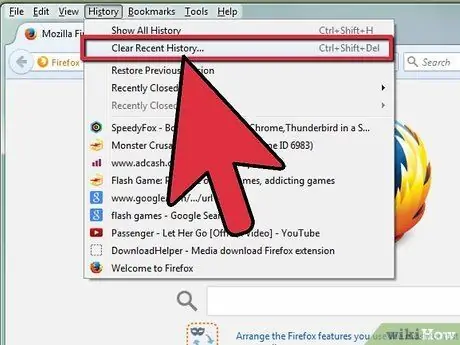
Žingsnis 1. Paleiskite „Firefox“
Spustelėkite „Firefox“meniu, tada pasirinkite Istorija → Išvalyti naujausią istoriją.
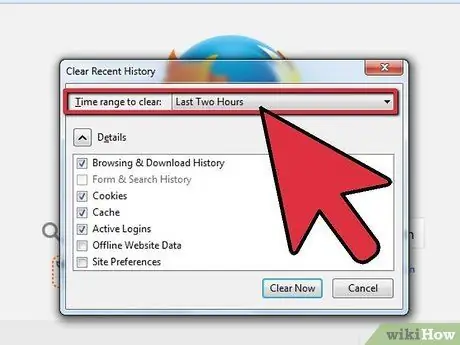
Žingsnis 2. Pasirinkite laiko intervalą
Lange „Išvalyti naujausią istoriją“pasirinkite tinkamą laiko intervalą. Galite pasirinkti laiką nuo paskutinės valandos iki visos.
Norėdami pasirinkti tikslesnį ištrynimą, lange „Išvalyti naujausią istoriją“spustelėkite meniu „Išsami informacija“, tada pasirinkite tiksliai tai, ką norite ištrinti
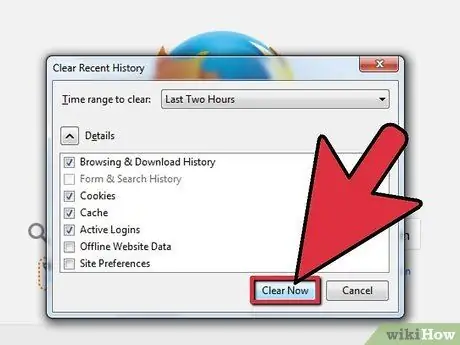
Žingsnis 3. Spustelėkite Išvalyti dabar
4 metodas iš 5: naršymo istorijos išvalymas naudojant registro rengyklę (išplėstinės technikos)
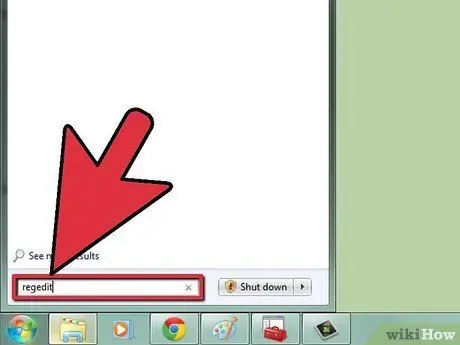
1 žingsnis. Atidarykite meniu Pradėti ir paieškos laukelyje įveskite „regedit“
Baigę paspauskite „Enter“.
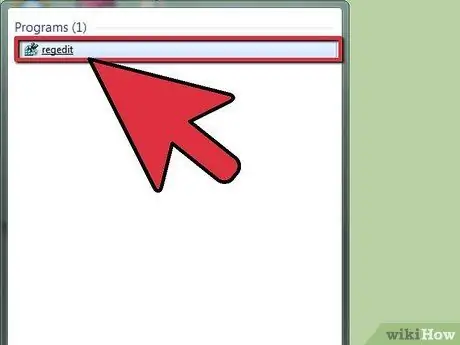
Žingsnis 2. Dukart spustelėkite piktogramą „regedit“
Palaukite, kol programa atsidarys. Jei būsite paraginti, paspauskite „Tęsti“.
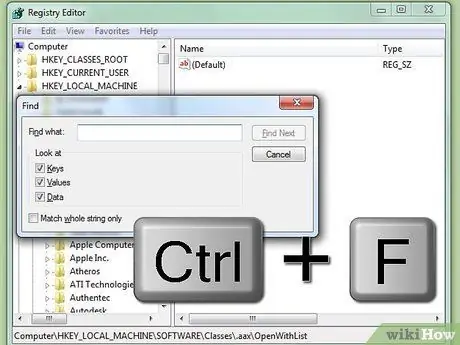
Žingsnis 3. Paspauskite „Control“ir „F“, kad atidarytumėte „Find“laukelį
Šis žingsnis leidžia jums pradėti ieškoti konkretaus registro failo.
Žingsnis 4. Ieškos lauke įveskite „HKEY_CURRENT_USER / Software / Microsoft“
Spustelėkite pliuso piktogramą, kai rezultatai bus rodomi laukelyje Rasti
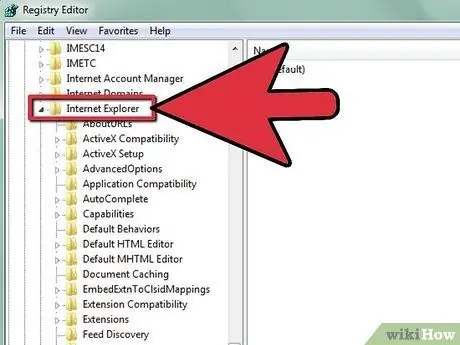
5 veiksmas. Užveskite pelės žymeklį virš „Internet Explorer“→ „Explorer Bars“
”
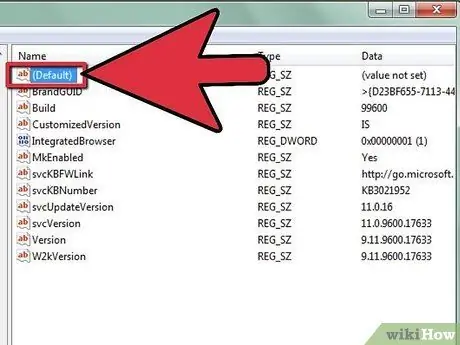
Žingsnis 6. Raskite numatytąjį registro įrašą
Šio įrašo failo pavadinime yra žodis „Numatytasis“.
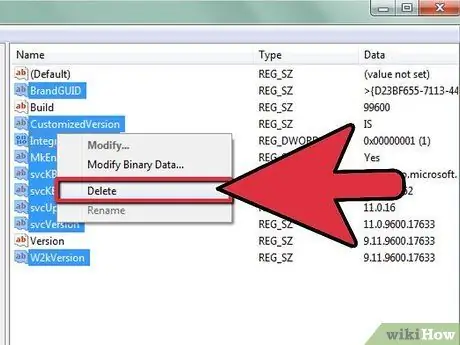
Žingsnis 7. Dešiniuoju pelės mygtuku spustelėkite ir ištrinkite visus registro įrašus „po“numatytuoju registro įrašu
Įsitikinkite, kad neištrinsite numatytojo registro įrašo ar bet kurio kito įrašo, esančio virš numatytojo, nes tai gali rimtai pakenkti jūsų sistemos galimybėms atlikti tam tikras funkcijas.
5 metodas iš 5: Rodyklės ištrynimas. Duomenų failas (išplėstinė technika)
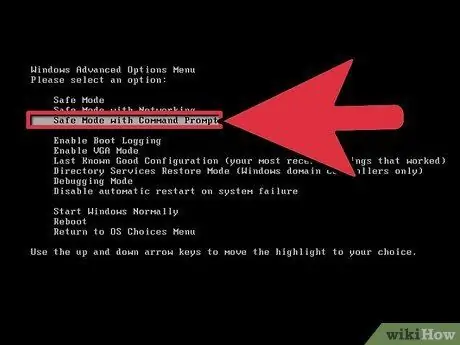
Žingsnis 1. Paleiskite „Windows“naudodami saugųjį režimą
Paprastai tai galite padaryti paspausdami F8 iškart įjungę kompiuterį.
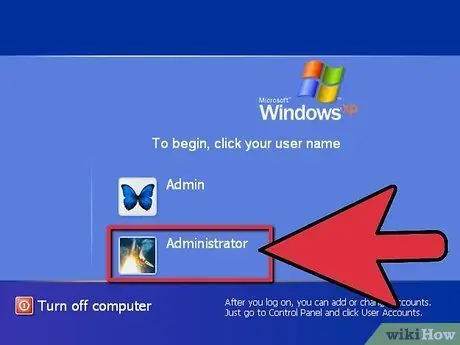
Žingsnis 2. Prisijunkite kaip administratorius
„Index.dat“failo, kuris perduoda interneto istorijos informaciją, negalima ištrinti komandinėje eilutėje, jei nesate prisijungęs kaip administratorius.
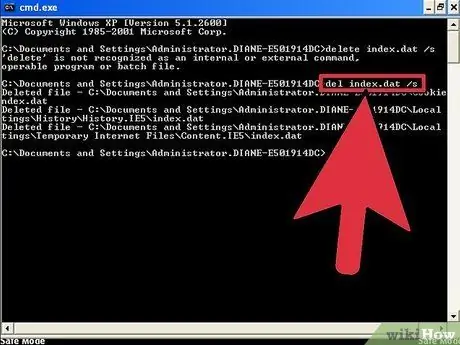
Žingsnis 3. Komandų eilutėje įveskite „del index
dat /s , tada paspauskite klavišą Enter. Dabar jūsų index.dat failų ir jų pakatalogių nebeliks.
Patarimai
- Išvalę takelius, atsargumo sumetimais ištrinkite visus sistemos atkūrimo taškus. Naudojant šį įrenginį, registrą galima atkurti į ankstesnę būseną.
- Kad išvengtumėte kietojo disko teismo ekspertizės, užrašykite laisvos vietos standžiajame diske naudodami tokį įrankį kaip trintukas.
- Jei nenorite apsunkinti savo gyvenimo rankiniu būdu ištrindami takelius, ieškokite programos, galinčios tai padaryti už jus, pvz., „CCleaner“(nemokama!), „OSPC Privacy Cleaner“, „East-Tec Eraser 2007“, „Evidence Eliminator“, „Tracks Eraser Pro“, arba langų plovimo mašina.
- „Windows“tvarko DNS talpyklą, kad padėtų „Windows“rasti tinklalapius. Norėdami pamatyti neseniai peržiūrėtų tinklalapių sąrašą, atidarykite CMD langą (lauke „Vykdyti“spustelėkite CMD) ir įveskite „ipconfig/displaydns“. Šią talpyklą galima išvalyti įvedus „ipconfig/flushdns“.
- Norėdami išjungti meniu Pradėti skiltį Naujausi dokumentai, dešiniuoju pelės mygtuku spustelėkite mygtuką Pradėti. Spustelėkite Ypatybės. Užveskite pelės žymeklį ant meniu Pradėti skirtuko. Tada spustelėkite mygtuką „Tinkinti“. Perkelkite žymeklį į skirtuką „Išplėstinė“. Apačioje pamatysite naujausią dokumento skyrių. Čia galite panaikinti žymėjimą „Sąrašas mano neseniai atidarytų dokumentų“. Be to, yra mygtukas, kurį galite naudoti norėdami išvalyti sąrašą, bet išsaugoti atitinkamą meniu Pradėti skyrių.
- Nustatykite, kad IE automatiškai ištrintų laikinus failus, kai naršyklė uždaryta. Šią parinktį rasite skirtuke „Išplėstinė“, esančiame IE įrankių/interneto parinkčių meniu elemente. Arba įdiekite „Firefox“, o ne „IE“, kuri siūlo įrankį „Išvalyti privačius duomenis“.
- Jei naudojate antivirusinę programą, ši programa turėtų turėti įrankį, kuriuo būtų galima ištrinti naudojimo istoriją. Naudingumo pavadinimai skiriasi. Jei naudojate naujausią „Quick Heal“, šioje programoje turi būti programinė įranga „P. CTuner“, kurią galima pasiekti naudojant virusų duomenų bazę. Automatinį derinimą arba pėdsakų valymą galite paleisti atskirai
Įspėjimas
- Tam tikromis aplinkybėmis gali būti ekspertas, galintis pakeisti šiuos pakeitimus.
- Bandymai nuslėpti kompiuterių naudojimą darbo vietoje gali prieštarauti valdymo politikai. Tinklo administratoriai gali pasiekti serverio žurnalus, kuriuose yra išsami informacija apie tinklo ir darbo vietų veiklą, o užkardos taip pat gali saugoti žurnalus. IPT taip pat tvarko atskirus įrašus.
- Sistemos failų pakeitimai, kuriuos padarote patys, yra potencialiai pavojingi ir rizikuojate patys.
- Sukelsite įtarimą, jei bus aišku, kad būtent jūs ėmėtės veiksmų, kad ištrintumėte pėdsakus.
- Nekeiskite kompiuterio nustatymų kitiems vartotojams, neprašę leidimo. Tai buvo nerimą keliantis veiksmas. Kompiuterio turinio keitimas be teisinių teisių daugelyje šalių laikomas nusikaltimu.






